往期回顾:
- Go 语言教程–介绍(一)
- Go 语言教程–语言结构(二)
- Go 语言教程–语言结构(三)
- Go 语言教程–数据类型(四)
- Go 语言教程–语言变量(五)
- Go 语言教程–GO语言常量(六)
- Go 语言教程–GO语言运算符(七)
- Go 语言教程–GO条件和循环语句(八)
- Go 语言教程–GO语言函数(九)
- Go 语言教程–GO语言变量作用域(十)
- Go 语言教程–GO语言数组(十一)
- Go 语言教程–GO语言指针(十二)
- Go 语言教程–GO语言结构体(十三)
- Go 语言教程–GO语言切片(Slice)(十四)
- Go 语言教程–Go 语言范围(Range)(十五)
- Go 语言教程–Go 语言Map(集合)(十六)
- Go 语言教程–Go 语言递归函数(十七)
- Go 语言教程–Go 语言类型转换(十八)
- Go 语言教程–Go 语言接口(十九)
- Go 语言教程–Go 错误处理(二十)
- Go 语言教程–Go 并发(二十一)
前言
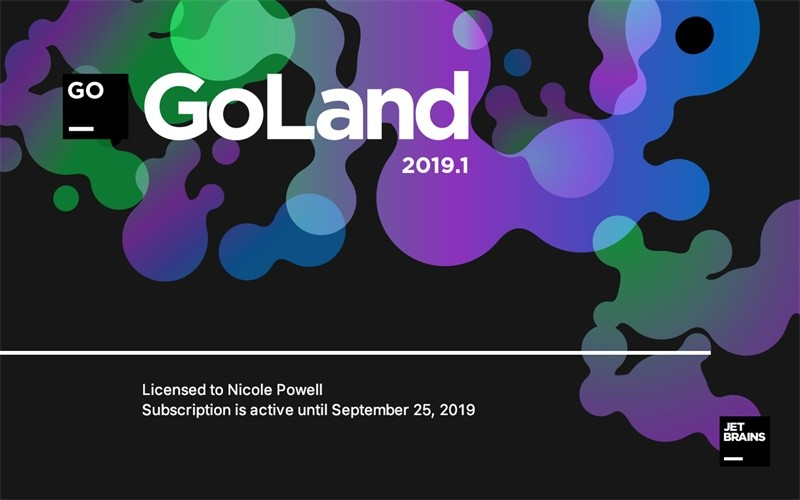
Goland 是一款由捷克软件开发公司 JetBrains 专为 Go 开发的跨平台的商业 IDE。Goland 具有 Strong Code Insight、Navigation & Search、Run & Debug、Integration with VCSs、More than just a Go IDE 以及较强的 Extensibility,能够帮助 Gopher 轻松愉悦方便快捷地 read 和 write Go code。
JetBrains 公司出品的 IDE,在业界有着良好的口碑,比如 Clion for C/C++、IntellijI IDEA for Java、PyCharm for Python、PhpStorm for PHP、WebStorm for JavaScript 等。Goland 一经推出,受到了广大 Gopher 的喜爱,建议大家将其作为 Go 的首选 IDE。
唯一令人遗憾的是 Goland 是收费产品,如果没有条件或者烦于破解,开源免费的 VSCode 也是一个不错的选择。
GoLand 是 Jetbrains 家族的 Go 语言 IDE,有 30 天的免费试用期。
安装也很简单访问 Goland 的下载页面,根据你当期的系统环境三大平台(Mac、Linux、Windows)下载对应的软件。
快速上手
第一步,创建项目。
File > New > Project

第二步,配置 GOROOT,即 Go 的安装目录。这里需要提前把 Go 安装好。
File > Settings > Go > GOROOT

第三步,配置 GOPATH,即 Go 源码、依赖包与编译后的可执行文件存放的位置。GOPATH 可以设置多个。
File > Settings > Go > GOPATH

GOPATH 下的 src 目录就是接下来开发程序的主要目录,所有的源码都应该放在这个目录下面,那么一般我们的做法就是一个目录一个项目。
第四步,创建 helloworld 程序。我创建的 Go 工程目录如下:
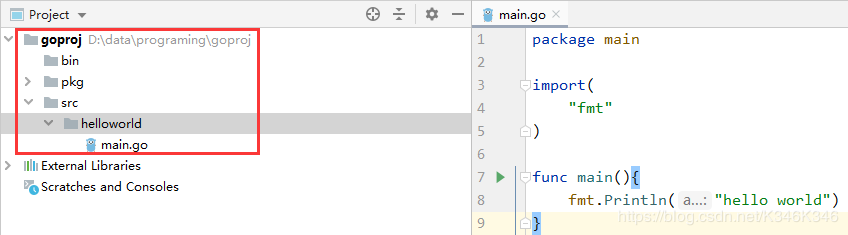
第五步,编译运行 helloworld。
右键 helloworld > Run > go build helloworld
输出结果如下:
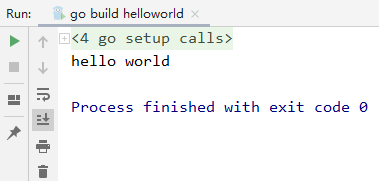
常见设置
- 变更主题
File > Settings > Editor > Color Scheme
- 变更字体类型、大小与行距
File > Settings > Editor > Font
- 变更代码文件编码方式
File > Settings > Editor > File Encodings
- 修改 Tab 改为指定数量的空格,默认为 4 个空格
File > Settings > Editor > Code Style > Go
常用快捷键
文件相关
CTRL + E:打开最近浏览过的文件
CTRL + SHIFT + E:打开最近修改的文件
CTRL + SHIFT + N:查找文件
查找和定位
CTRL + R:替换文本
CTRL + F:查找文本
CTRL + SHIFT + F:进行全局查找
CTRL + G:快速定位到某行
CTRL + B:跳转至方法或结构体的定义与引用处
CTRL + 左键单击:等同于 CTRL+B
CTRL + ALT + Left/Right:回退或前进到上次光标所在位置
代码编辑
CTRL + ALT+T:把代码包在一个代码块中,例如 if{…} else{…}
CTRL + /:单行注释
CTRL + SHIFT + /:多行注释
CTRL + +:折叠代码块、结构体或函数
CTRL + -:展开代码块、结构体或函数
SHIFT + ENTER:向下插入新行
CTRL + Backspace:按单词进行删除
CTRL + D:复制当前光标所在行
CTRL + X:剪切当前光标所在行
ALT + SHIFT + UP/DOWN:可以将光标所在行的代码上下移动
CTRL + SHIFT + U:可以将选中内容进行大小写转化
参考文献
- [1] JetBrains 官网
- [2] JetBrains Goland 官网
- [3] GO语言从入门到放弃二:Goland安装与配置